手動設定 T 站姿
當您開始 Characterization 程序將模型轉成 Humanoid 角色時,不論該角色的初始姿勢,第一個最重要的步驟是為該角色設定 T 站姿。 由於 iClone 中的動作全部皆從帶有初始 T 站姿的角色產生,如果您為自訂角色設定 T 站姿,套用的動作就會產生最正確的結果。
若您已知建立該角色的 3D 工具來源,就可以使用 T 站姿範本進行快速設定。 請參閱自動設定 T 站姿及骨頭對應方式一節以取得更多相關資訊。
設定 T 站姿前之準備
- 請確認您已進入角色化模式。
- 按下 F 鍵或 A、S 鍵將攝影機切換至角色的正面或側面。
正面視圖適用於調整手部,而側面視圖適用於調整頭部、脊椎及腿部。


正視圖:適用於調整手部。
側視圖:適用於調整頭部的正面及背面、脊椎及腿部。
- 請確認格線已開啟(快速鍵:Ctrl + G)。
- 按一下此按鈕將攝影機視野切換成垂直投影模式(快速鍵:Ctrl + Q)。
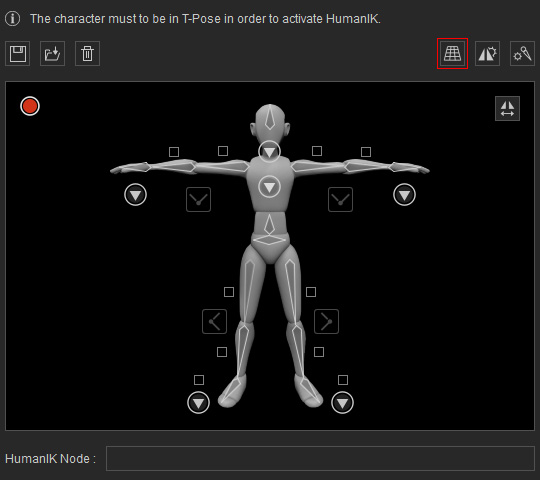

 註:
註:- 要顯示牆壁格線,請確認格線已開啟(快速鍵:Ctrl + G);按下 A、S、D、F、G、H 鍵在標準視圖中確保精確設定該角色的 T 站姿。
- 垂直投影模式將三維立體物件投影到二維,以平行投影形式將各投影線投影在 3D 檢視上。
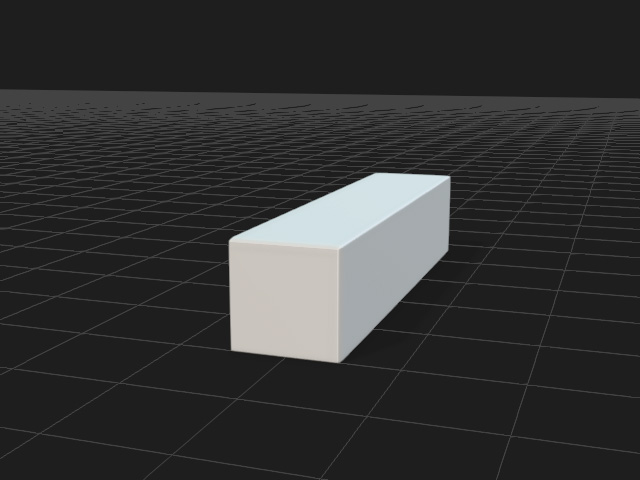
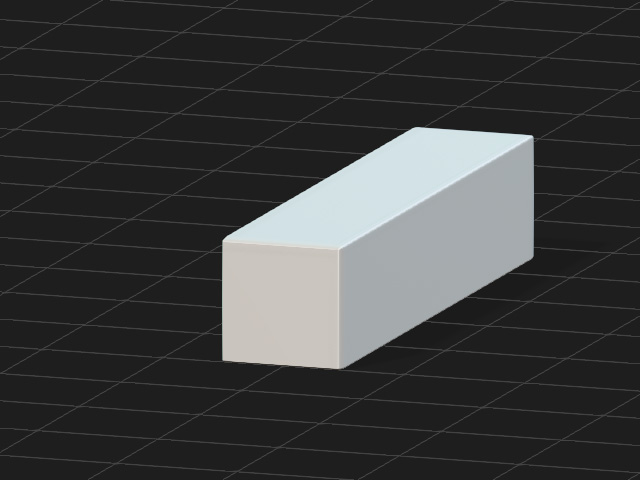
透視模式。
垂直投影模式。
- 按一下齒輪按鈕可顯示 Bone Settings 面板,調整骨骼的大小和顏色。
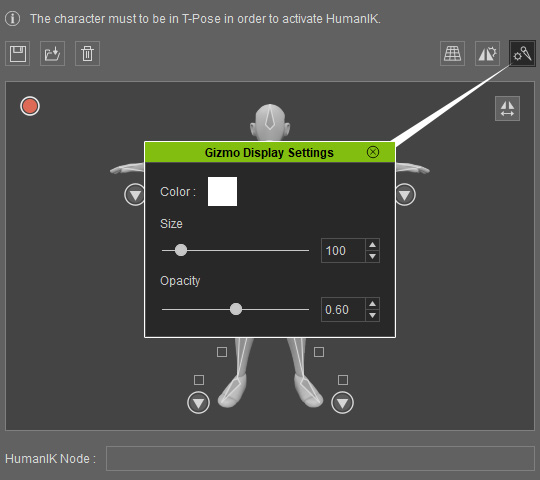
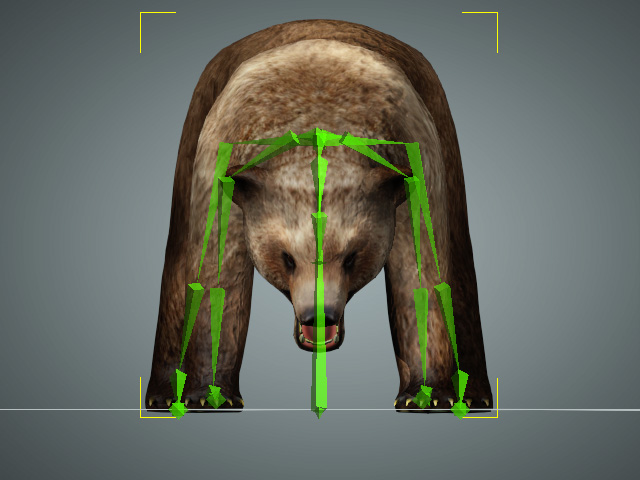
手動設定 T 站姿
若角色的骨架結構製作時沒有遵循其他 3D 編輯軟體的任何角色建立規則,您就必須手動設定該角色的 T 站姿。
-
在 3D 視窗中的骨骼上按一下,或在骨頭管理員中選取角色的一根骨頭。
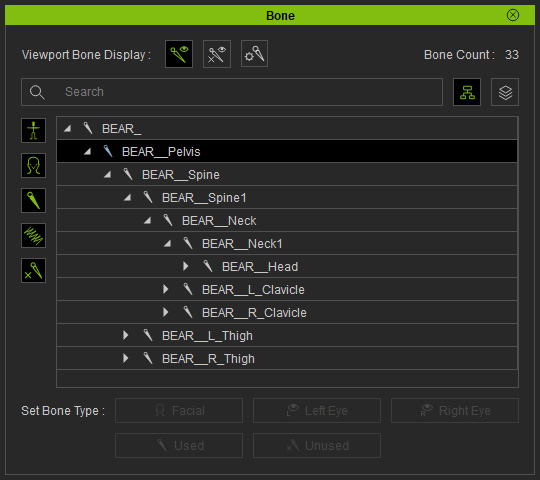
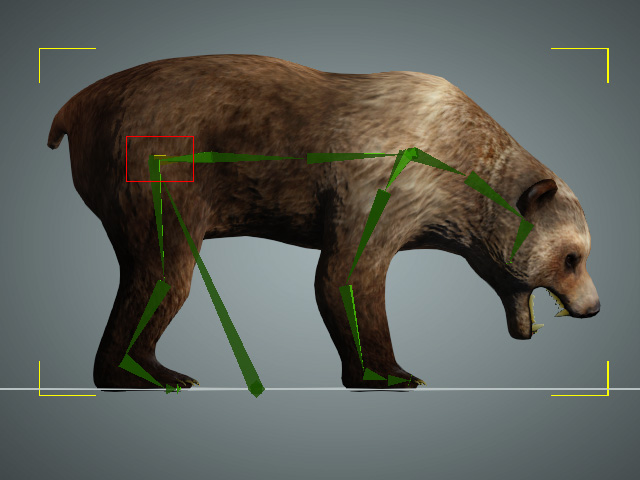
在骨頭管理員中選取(快速鍵:F3)。
角色側視圖(快速鍵:A)。
-
切換至物件旋轉工具(快速鍵:E)。
操作器顯示在該選取骨骼上。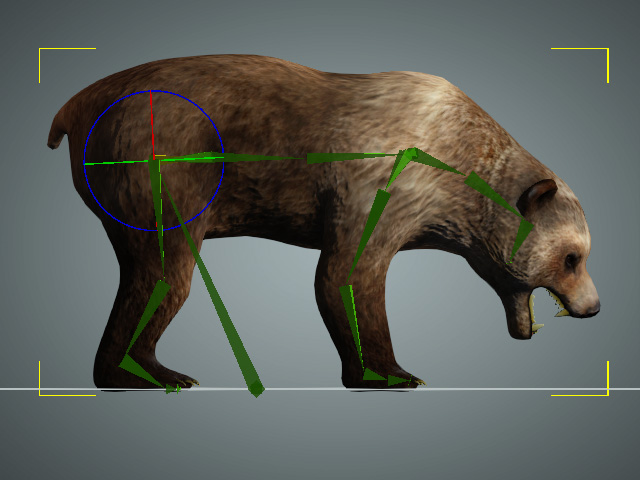
-
拖曳操作器上的圓圈以旋轉骨骼。
或者,您可以在 X、Y 及 Z 數字欄位鍵入數值,精確地調整骨骼的角度。
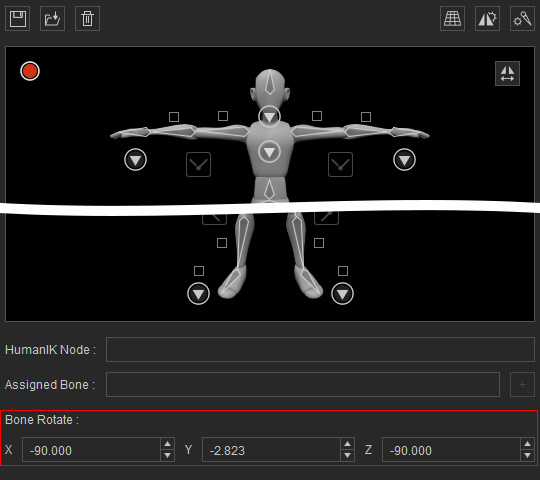
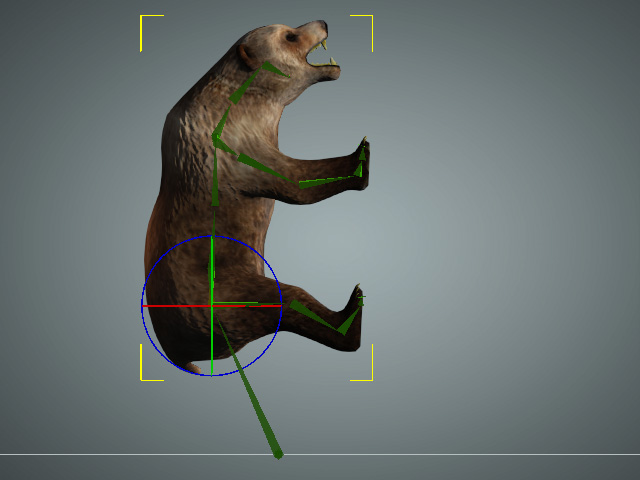
-
以相同方式旋轉腿部的骨骼讓角色站立。

-
調整頭部骨骼以抬起角色的頭部。

-
切換成正面視圖,調整讓腿部伸直。
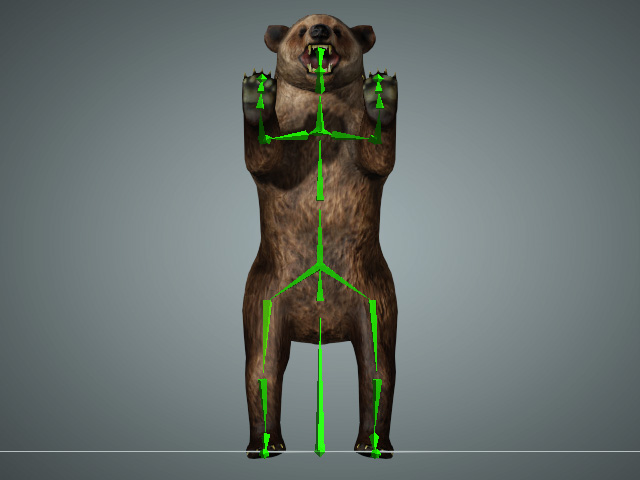
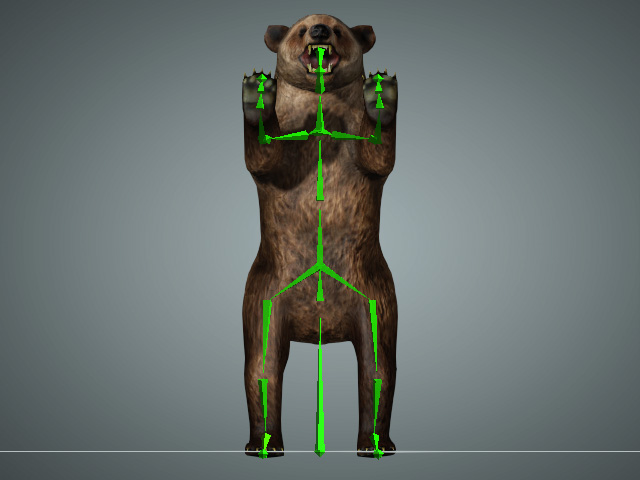
-
調整手部骨骼以伸展手臂,手掌朝下打開。
切換成上視圖(快速鍵:G)確認伸直手臂。

手臂張開。
手心朝下。
您也許必須在不同視圖間切換以確保手部夠直。

手臂未伸直。
骨骼調整後。
 註:
註:- 如果您的角色帶有手部及手指骨骼,請確認該骨骼呈線性方式對齊且手心朝下。
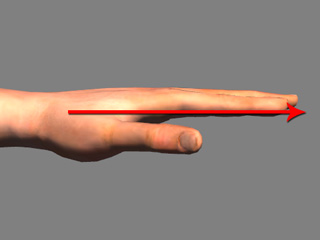
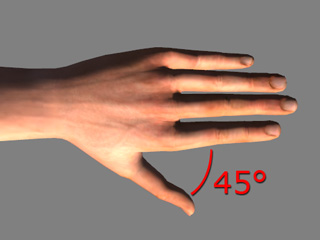
- 您現在可以隱藏無用的骨骼,並且在轉換角色成 iAvatar 格式時,利用取消勾選各個不同骨骼的方框來儲存顯示/隱藏之資訊。
- 如果您的角色帶有手部及手指骨骼,請確認該骨骼呈線性方式對齊且手心朝下。
- 您可以按一下 Save HIK Profile 按鈕,將目前的 T 站姿儲存至 3DXprofile 檔。
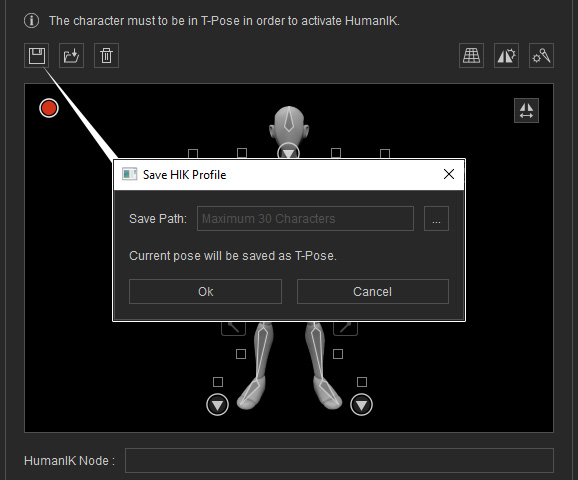
此檔案可以跳過設定 T 站姿過程,套用至任何具有相同骨架結構的角色上。


